Tekintettel a növekvő nehézségekre névtelen maradni online és az egyre tolakodóbb cookie-k és nyomkövetők, amelyekkel meg kell küzdeni, a VPN beállítása a Wi-Fi hálózat, a számítógép és más eszközök védelme érdekében józan ésszel. Amellett, hogy teljes internetes forgalmát megvédi a kíváncsiskodó szemektől, hozzáférhet a földrajzi címkézés által korlátozott tartalmakhoz, és élvezheti a folyamatos internetkapcsolat előnyeit. Tudta-e azonban, hogy beállíthatja a VPN a PS4-en és ugyanazokat az előnyöket élvezi? Ezzel DLC-t (letölthető tartalmat) szerezhet be, amely csak más országokban érhető el. Ha többszereplős játékról van szó, a VPN internetsebességeinél sokkal kevésbé valószínű, hogy problémák merülnek fel a ping, a késések vagy a késleltetés miatt, ami könnyen tönkreteheti a játékélményt. Vonzóan hangzik? Olvasson tovább, ha többet szeretne megtudni.
Tartalom
- VPN beállítása a PS4-en a számítógéppel
- VPN beállítása a PS4-en a Mac számítógépével
VPN beállítása a PS4-en a számítógéppel
Számos VPN használható a PS4-en, beleértve
CyberGhost, SurfShark és Nord VPN. Az eljárás végrehajtásához a számítógépnek és a PS4-nek is be kell kapcsolnia és fizikailag csatlakoztatva kell lennie.Ajánlott videók
1. lépés: Vásárolja meg és telepítse a kívánt VPN a számítógépeden.
2. lépés: Csatlakoztassa számítógépét és PS4-ét egy hálózati kábel.
3. lépés: A PC-felhasználóknak ki kell választaniuk Fájlkezelő > Hálózati és megosztási központ > Módosítsa az adapterbeállításokat.
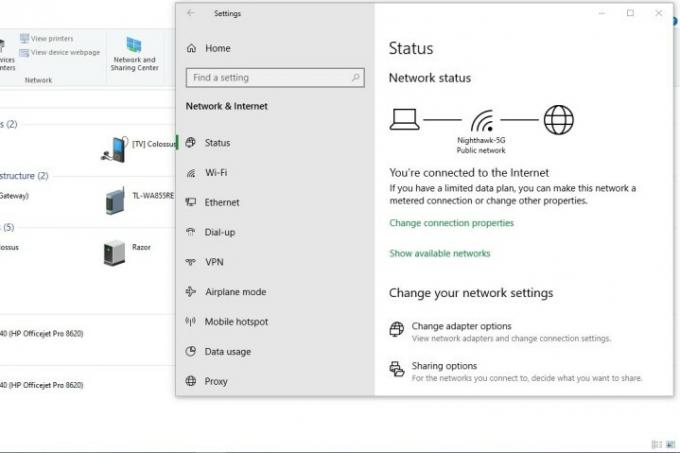
4. lépés: Keresse meg a VPN ikonját, kattintson rá jobb gombbal, és válassza ki Tulajdonságok a legördülő menüből.
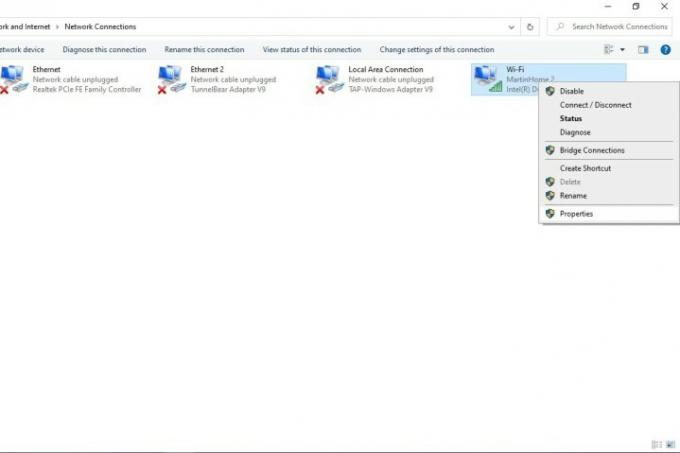
5. lépés: Válassza a Megosztás lapot, és kattintson a mellette lévő négyzetre Engedélyezze más hálózati felhasználók számára, hogy csatlakozzanak a számítógép internetkapcsolatán keresztül.
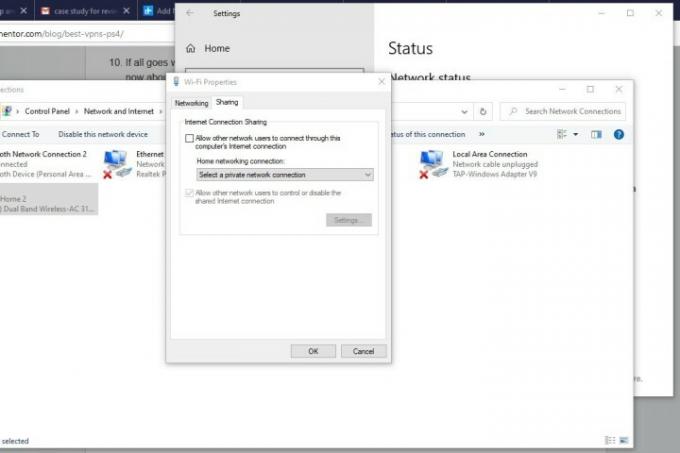
6. lépés: Keresse meg a Otthoni hálózati kapcsolat sávot, és válassza ki a Otthoni internetkapcsolat opciót a legördülő menüből.
7. lépés: Nyissa meg a PS4-ről Beállítások > Hálózati beállítások > Internetkapcsolat beállítása > Használjon LAN-kábelt. Válaszd ki a Könnyű csatlakozási mód, majd jelölje be a mellette lévő négyzetet Ne használjon proxyszervert.
VPN beállítása a PS4-en a Mac számítógépével
1. lépés: Vásárolja meg és telepítse a kívánt VPN-t a számítógépére.
2. lépés: Csatlakoztassa a számítógépet és a PS4-et Ethernet-kábellel.
3. lépés: A Mac felhasználók kiválasztják Rendszerbeállítások > Megosztás > Internet megosztás.
4. lépés: Tól Ossza meg kapcsolatát innen legördülő menüből válassza ki WiFi, majd ellenőrizze a Ethernet négyzetet a „használó számítógépekre” mellett.
5. lépés: Kattintson a bal oldalán található négyzetre Internet megosztás a Wi-Fi megosztás bekapcsolásához a Mac és a PS4 között. Sikeres csatlakozás esetén egy zöld ikon jelenik meg.
6. lépés: Nyissa meg VPN-jét, és válasszon egy szervert a listából.
7. lépés: Nyissa meg a PS4-ről Beállítások > Hálózati beállítások > Internetkapcsolat beállítása > Használjon LAN-kábelt. Válaszd ki a Könnyű csatlakozási mód, majd jelölje be a mellette lévő négyzetet Ne használjon proxyszervert.
Szerkesztői ajánlások
- A legjobb PS4 játékok 2023-ban
- PS5 tippek és trükkök: hogyan hozhatja ki a legtöbbet az új Playstationből
- A Hollow Knight: Silksong PS4-re és PS5-re is érkezik
- A legjobb többjátékos játékok PS4-en
- A legjobb PS4 játékok gyerekeknek
Frissítse életmódjátA Digital Trends segítségével az olvasók nyomon követhetik a technológia rohanó világát a legfrissebb hírekkel, szórakoztató termékismertetőkkel, éleslátó szerkesztőségekkel és egyedülálló betekintésekkel.




